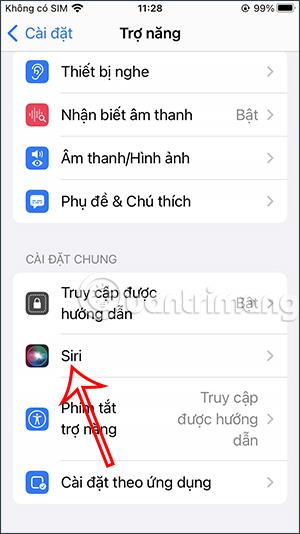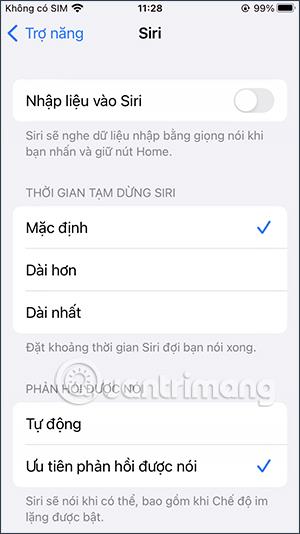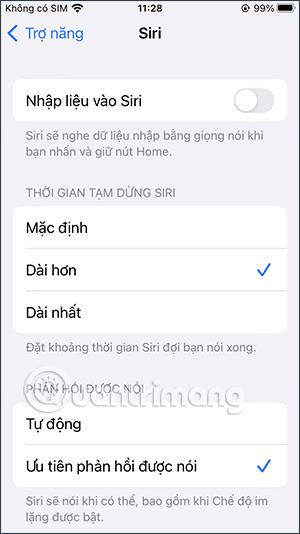Όταν χρησιμοποιείτε το Siri , θα υπάρχει ένα χρονικό διάστημα που θα σας περιμένει να ολοκληρώσετε την ομιλία πριν εκτελέσετε την εντολή. Ωστόσο, δεν μπορούν όλοι να μιλήσουν καθαρά και γρήγορα, ώστε η Siri να κατανοήσει πλήρως το περιεχόμενο και να εκτελέσει τη λειτουργία. Αυτό οδηγεί σε λανθασμένες ενέργειες ή σε αδυναμία κατανόησης του νόημα της Siri από αυτά που λέτε. Εάν ναι, μπορείτε να προσαρμόσετε τον χρόνο παύσης του Siri, ώστε να έχουμε περισσότερο χρόνο για να μιλήσουμε καθαρά στο Siri. Το παρακάτω άρθρο θα σας καθοδηγήσει στην αλλαγή του χρόνου παύσης του Siri στο iPhone.
Οδηγίες για την αλλαγή του χρόνου παύσης του Siri στο iPhone
Βήμα 1:
Στη διεπαφή iPhone, θα αποκτήσετε πρώτα πρόσβαση στην ενότητα Ρυθμίσεις του τηλεφώνου . Στη συνέχεια, σε αυτήν τη διεπαφή, κάντε κύλιση προς τα κάτω και κάντε κλικ στην Προσβασιμότητα .
Βήμα 2:
Στη συνέχεια θα κάνετε κλικ στο εργαλείο Siri για προσαρμογή. Τώρα, στη διεπαφή προσαρμογής Siri, θα δούμε την ενότητα Siri pause time to adjust . Η τρέχουσα ώρα αναμονής για το Siri είναι η προεπιλογή με τον μέσο χρόνο.
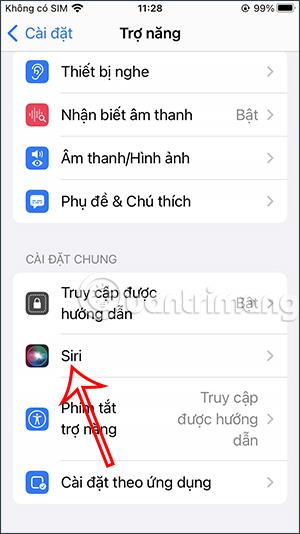
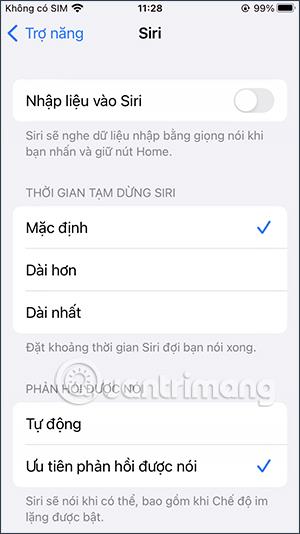
Βήμα 3:
Θα επιλέξουμε τον μεγαλύτερο ή τον μεγαλύτερο χρόνο αναμονής για το Siri που θέλουμε. Εάν θέλετε το Siri να αυξήσει τον χρόνο αναμονής λίγο περισσότερο, αλλά όχι σημαντικά, κάντε κλικ στο Περισσότερο. Εάν θέλετε το Siri να σας περιμένει να ολοκληρώσετε την ομιλία σας για μεγάλο, σημαντικό χρονικό διάστημα, πατήστε το Longest.
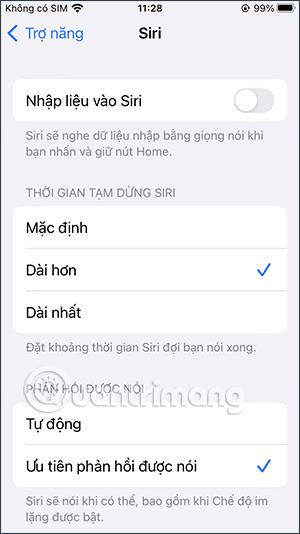
Αφού αλλάξετε τον χρόνο αναμονής του Siri μέχρι να ολοκληρώσετε την ομιλία, ο εικονικός βοηθός θα εφαρμοστεί αμέσως στο Siri και μπορείτε να ενεργοποιήσετε το Siri για έλεγχο.